うちのMacBookのHDD、もともと入ってた160GBのまま使ってたけど、残り1GBを切って、ごくまれに残り100MBを切り、頻繁に「容量不足してるぞ、なんとかしろボケ(※意訳)」という警告が出るという一大事になっていたので、ついカッとなってHDD交換した記録。
参考にしたサイトや記事
- MacBookのハードディスクを160GBから500GBに交換(データを移す部分を参考にした)
- MacBookのHDD換装方法(同じくデータを移す部分を参考にした)
- MacBookのHDDを交換してみた(写真付き)(同機種での記事なので、HDDの取り外し/組み込みの参考にした)
準備した物
- MacBook 2009mid(MC240J/A)
今回HDDを交換する対象のMacBook。デフォルトの仕様で購入、2ヶ月ぐらい前にメモリを4GBに増設した。
ユニボディになる直前のポリカーボネートのMacBookです。ってか、これ買った1ヶ月後ぐらいにユニボディのポリカMacBook出たし()
……まぁ、これからあと3年は使いたい()
OSはOS X Lion 10.7.3です。 - 新しい HDD
条件は「SATA、2.5inch、9.5mm以下の厚み、最低でも500GB以上、でも1万円は出せない(笑)」
ビックカメラ岡山駅前店で悩んだ結果、Western DigitalのWD7500BPVTを購入。8480円だった。
750GBで、5400rpm。SATA。回転数は遅いけど、もともと入ってるHDDが5400rpmらしいし、下手に7200rpmにして発熱が増えてもらっても困るので。 - T8のトルクスドライバー
近所のホームセンターで、いろんなサイズのトルクスドライバーやらプラスやらマイナスやらのアタッチメントのセットのやつを買った。あって損は無いだろ、多分()
ラジオペンチとか、ねじ山潰れたネジを挟んで無理やり回すやつ (ネジザウルスとか)でも良い気がします。ちなみにネジザウルスみたいなのは持ってる() - 精密ドライバーのセット。
確か100均で買ったやつ。家にあったので一応。トルクスドライバーの セット買ったからもういらんな、これ() - HDDケース
データを移すときに必要なので。
外したHDDを外部ドライブとしても使いたかったので、センチュリーのCSS25U2BK をビックカメラ岡山駅前店で購入。980円。 - Windows 7 HomePremium 64bit 日本語・DSP版 SP1適用済み
BootCampでWindows入れとこうかと。無くても困らないけど、あったらあったでゲームとかできるし()
ビックカメラ岡山駅前店でHDDと同時購入 。13680円。Windows高すぎだろ、MacならLionはダウンロードで買えて2600円だぞ、確か() - Time Machineでバックアップ取ってるHDD
手順
自分用の覚え書きなので、分かりにくければ他を当たった方が良いかも(ちょ
- なんかあったら怖いので、Time Machineで最新のバックアップを取る。
- 新しいHDDをケースに入れてMacに接続する。パーティションが無いとかのエラーは無視。
- ディスクユーティリティで初期化。ボリューム名はなんでも良い。あとは多分デフォルトでOK。
「Mac OS拡張(ジャーナリング)」 、オプション開いて「GUID」になってるかどうかぐらいか。 - フォーマット終わったら復元タブを選択し、ソースに古い方のHDDを、復元先に新しい方のHDDを選択し、復元をクリック…しても復元できません。
- Lionだと(?)、システムが動いているHDDをソースにすることはできないので、Lionをインストールしたら密かに作られる「Recovery HD」からMacを起動し、ディスクユーティリティを動かして復元する必要があるようだ。
「Lion 復元ディスクアシスタント」があるならそこから起動しても良いかも。
と言うことで、一旦電源を落とし、option押しながらMacを起動してRecovery HDから起動、ディスクユーティリティを起動し、復元を行いました。
復元そのものは2時間ちょいで終了、一旦電源を落とす。 - option押しながらMacを起動して、外付けHDDからLionが起動されるか確認。
当然、動作は遅いです。 - 起動されたので、電源落としてケースからHDDを外し、ここを参考にしてHDDを交換する。
ここで精密ドライバーとかトルクスドライバーが必要。
HDDを取り付ける時、本体側にゴム製の溝があるんだけど、そこにネジとかを引っかけて剥がさないように細心の注意を払えとか、昔どっかで読んだ記憶があります。 - 交換してもいつも通り起動するかどうか確認して、容量とかを確認し、ニヤニヤする()
だいたい3時間ぐらいで終わりました。一番長かったのが復元作業ですかね。 (1)放置しとけばいいけど
ただ、Recovery HDから起動しなきゃいけないってのが引っかかったポイントではある…
でも思ってたより簡単でした。Mac最高。ってか、ユニボディじゃないMacBook最高。 (2)今のMacBook ProだとHDD交換ってかなりめんどくさそうだし、MacBook Airは確か基板直付けのSSDなので交換できないとかだったような…
……え?
準備した物にある「Windows 7 HomePremium 64bit 日本語・DSP版 SP1適用済み」使ってないじゃんって?
だって、そこまで行かなかったんだもん()
Win7のインストールはまた気が向いたら…(((
References